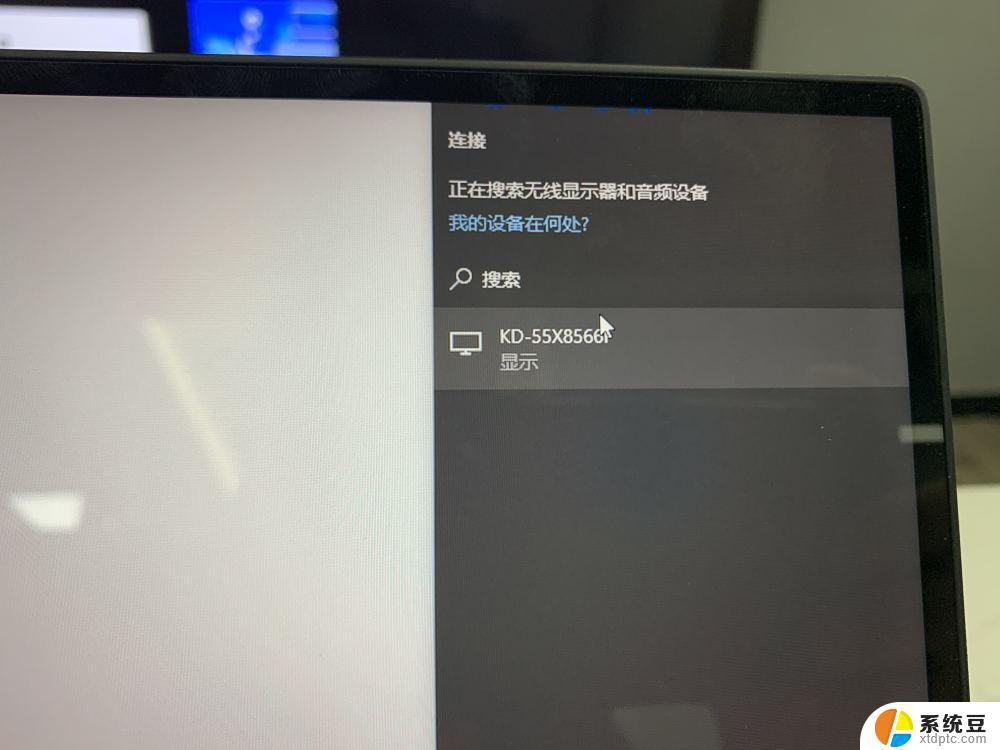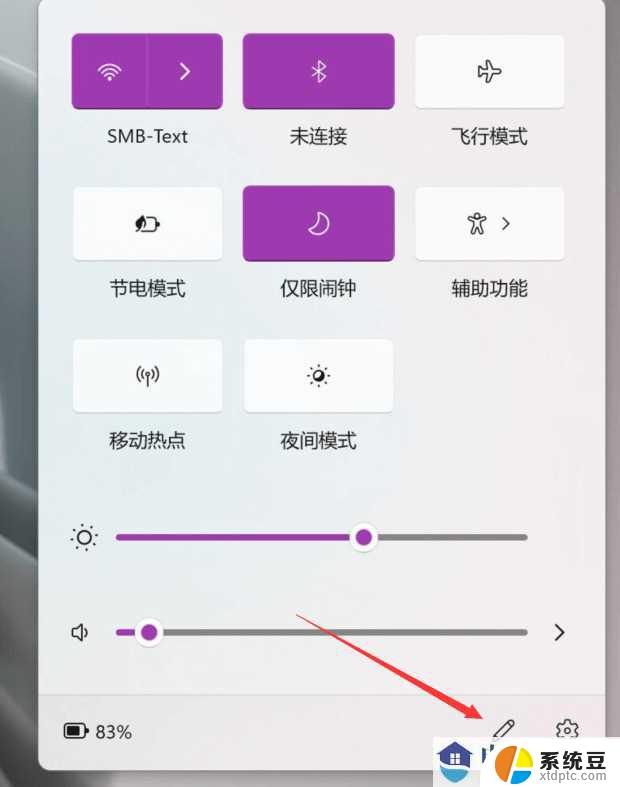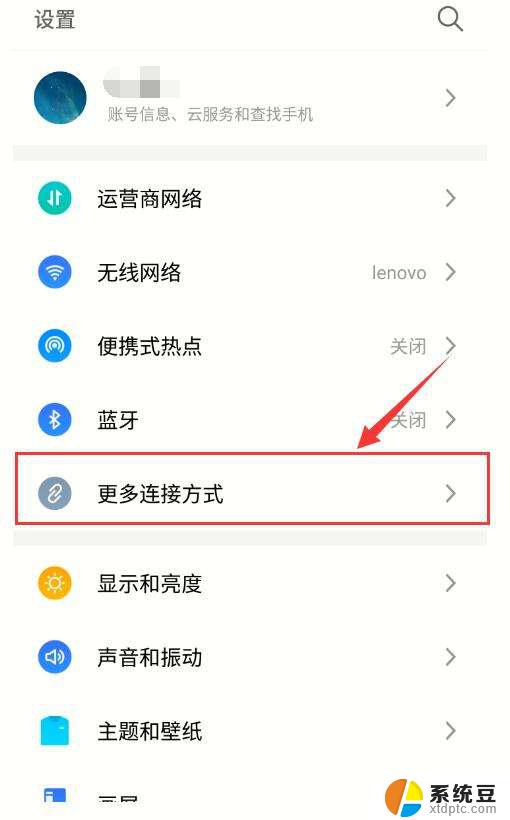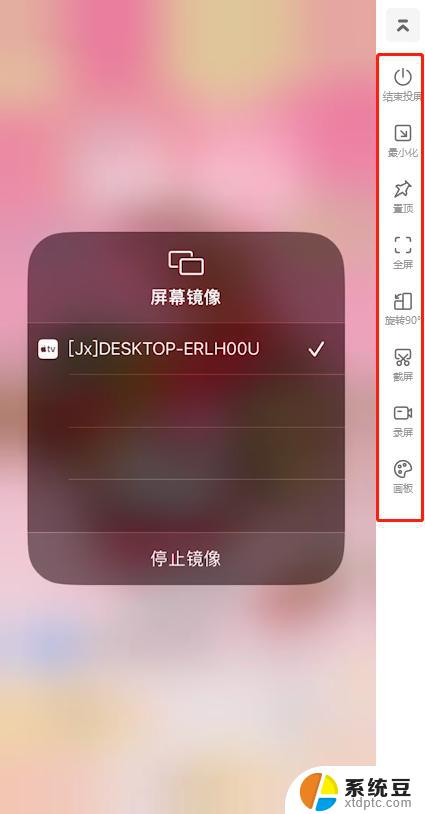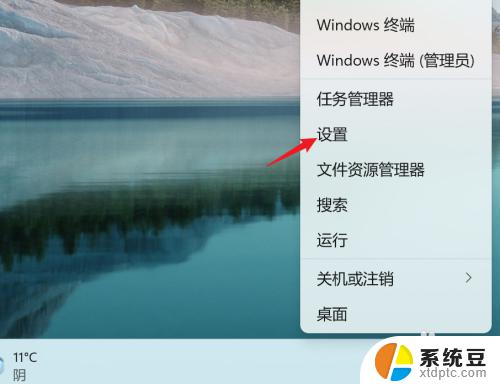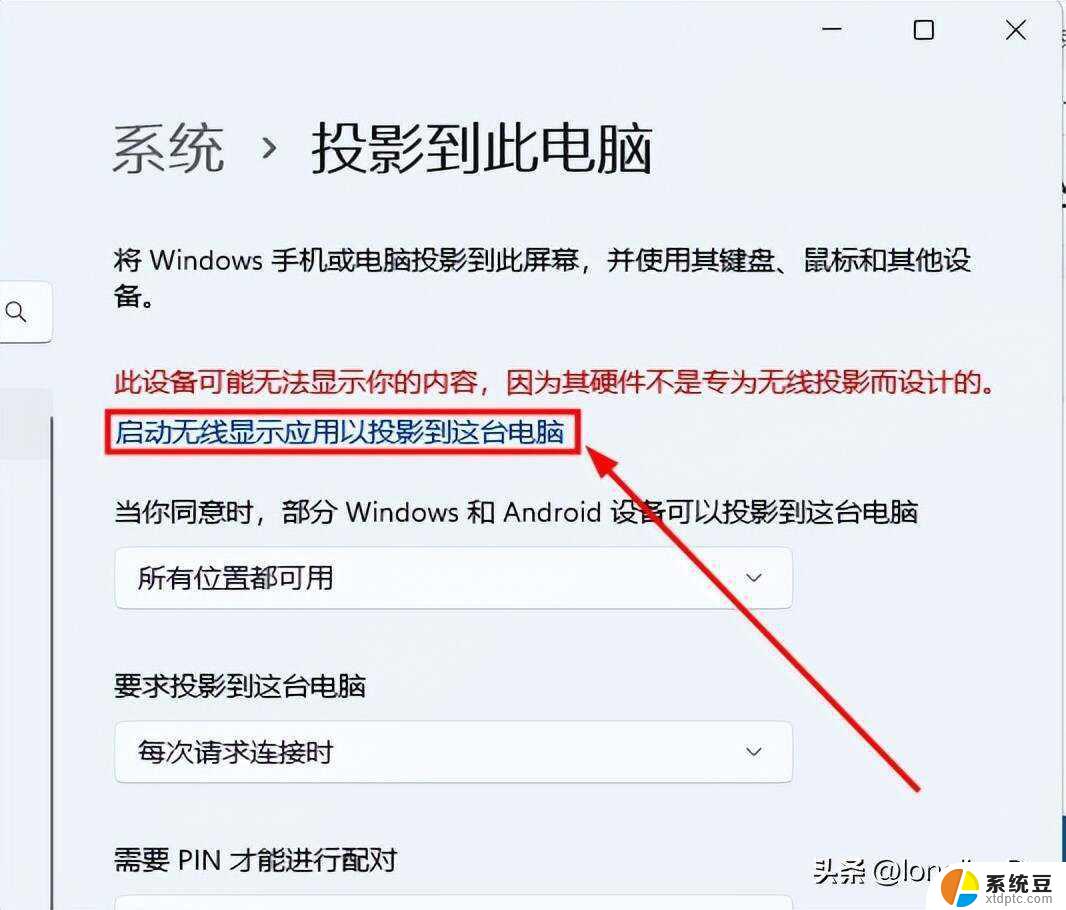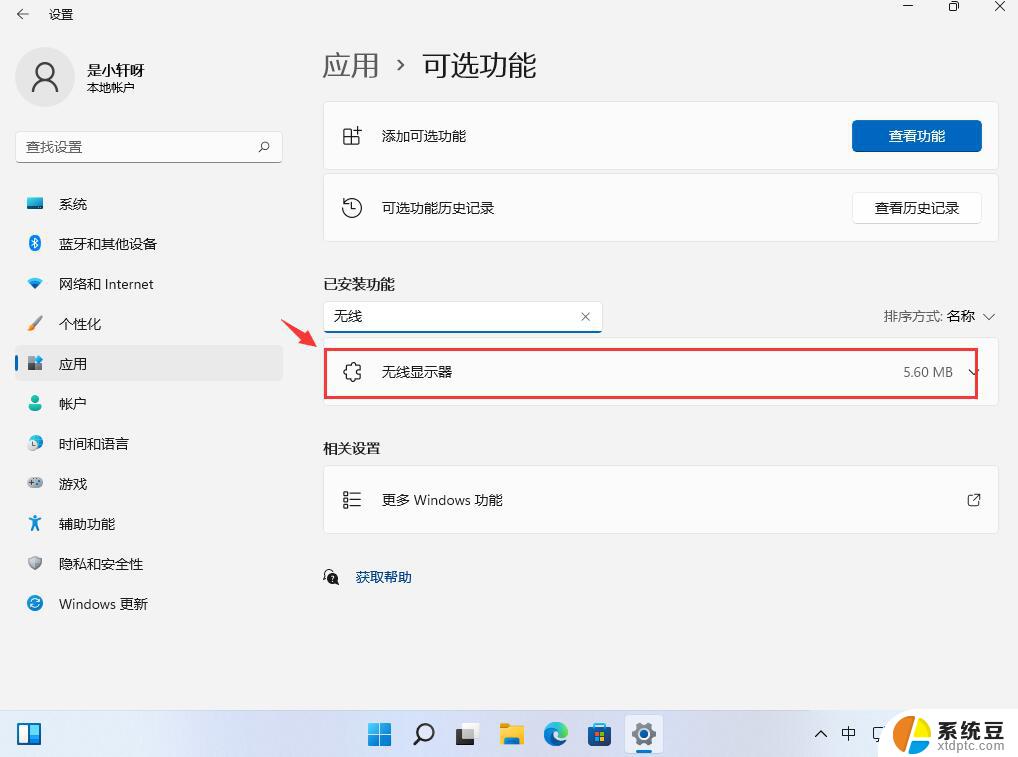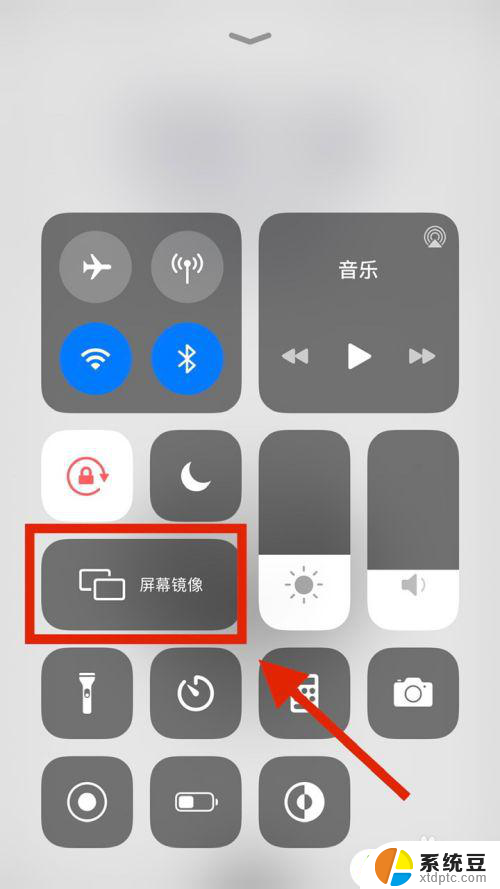w11怎么投屏到电视 win11电视投屏教程
在如今数字化的时代,人们对于娱乐方式的需求也越来越多样化,随着Windows 11的发布,许多用户开始热衷于将自己的电脑屏幕投射到电视上,以享受更加震撼的视觉体验。究竟如何在Windows 11上实现电视投屏呢?本篇文章将为大家介绍一些简单易行的方法,帮助用户轻松将Windows 11投屏到电视,让您在家中也能尽情享受大屏幕的乐趣。无论是观看电影、玩游戏还是与家人朋友分享照片和视频,投屏功能都能为您带来更加便捷和舒适的体验。接下来我们将一一为您详细介绍。
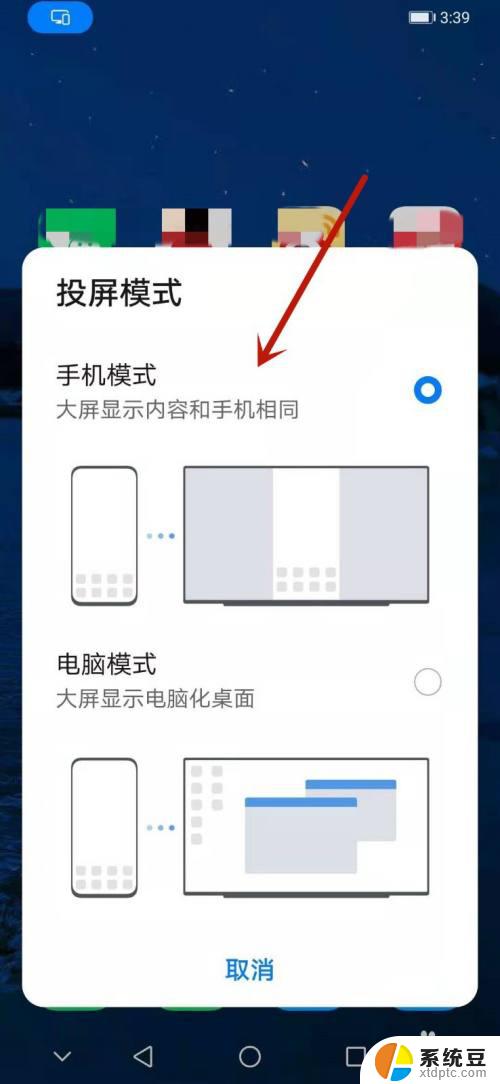
win11投屏到电视机方法如下
一、无线投屏
方法一
1、按住Windows键,然后打开电影和电视,如图。
2、打开播放的电影,点击右下角3个点,选择投射到设备中。
3、电视需要安装乐播投屏,处于同一局域网下的电视设备就会被搜索到。点击连接即可。
方法二
1、Win11系统,可以通过按Win + K组合键,打开无线投放。
2、如果需要在任务栏,右小角通知栏操作的话,需要先添加此功能。
3、选择投放。
4、添加完成,点击“投放”之后。就可以查看当前可用的无线显示器了。
二、有线投屏
1、首先使用HDMI线连接win11电脑和电视的HDMI接口。
2、在电视上打开设置,将信号源更改为HDMI。
3、在电脑上按下Windows+P打开投影设置,选择复制即可。
以上就是w11怎么投屏到电视的全部内容,如果你遇到了这种情况,不妨试试小编提供的方法来解决吧,希望这对大家有所帮助。